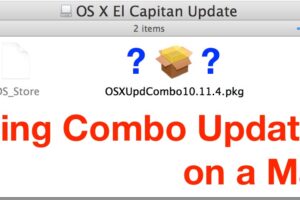Vous n'utilisez pas iCloud ? Comment supprimer les notifications « Commencer à utiliser iCloud » sur Mac
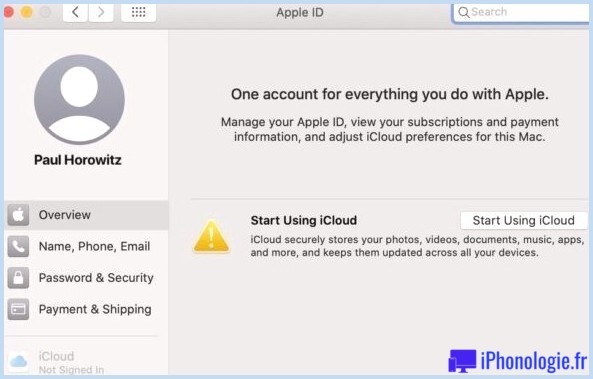
Si vous êtes un client Mac qui n'utilise pas iCloud et que vous ne souhaitez pas utiliser iCloud, vous pourriez être dérangé par les notifications « Commencer à utiliser iCloud » ainsi que par les messages dans les Préférences Système pour utiliser le service iCloud.
iCloud est indéniablement précieux avec ses capacités de synchronisation, mais si vous ne l'utilisez pas pour une raison quelconque, vous souhaiterez peut-être éliminer les notifications irritantes concernant l'utilisation d'iCloud situées dans les Préférences Système et également les Notifications sur le Mac.
Suppression du message "Commencer à utiliser iCloud" sur Mac
Si vous êtes actuellement connecté à un compte iCloud ou à un identifiant Apple, vous pouvez supprimer le compte Apple ID/iCloud du Mac et en l'éliminant également, vous devez cesser d'avoir des problèmes ou des problèmes pour autoriser iCloud (sauf si vous essayez d'utiliser les fonctions iCloud ).
Un autre choix consiste à sélectionner de manière répétitive le choix « Pas maintenant » dans l'alerte. Ce n'est pas excellent, mais cela rejette le message Commencer à utiliser iCloud pendant un certain temps, généralement jusqu'à un redémarrage.
Une autre alternative est d'autoriser en permanence le mode Ne pas déranger qui masque tous les avis, constitués de rappels iCloud et d'avis d'alerte système.
Vous pouvez également supprimer le badge des Préférences Système à l'aide d'une commande de composition par défaut, que nous aborderons ci-dessous.
Élimination de la notification "Autoriser dans iCloud" des Préférences Système entièrement si vous n'utilisez pas iCloud
Ouvrez l'application Terminal, située dans/Applications/Utilitaires/, ainsi que fournissez les commandes conformes :
sudo launchctl bootout gui/501/com.apple.followupd
Appuyez sur retour après cela, relâchez également la commande suivante :
sudo launchctl disable gui/501/com.apple.followupd
Cela devrait supprimer complètement l'alerte Indicateur dans iCloud des Préférences Système si vous n'utilisez pas iCloud et ne prévoyez pas d'utiliser iCloud.
Suivre cette voie peut également entraîner le fait que d'autres fonctionnalités d'iCloud ne fonctionnent pas comme prévu ou dans l'ensemble, et éventuellement d'autres particularités avec des alertes, donc si vous avez l'intention d'utiliser iCloud, vous ne voudrez certainement pas utiliser cette technique. Certains utilisateurs signalent qu'AirDrop ne fonctionne pas comme prévu avec cette option désactivée, mais YMMV, alors procédez selon votre propre discernement.
Un grand merci à bogdanw pour cette idée laissée en commentaire !
Éliminez l'utilisation du badge d'alerte iCloud dans les Préférences Système sur Mac
Ouvrez l'application Terminal à partir de/Applications/Utilitaires/ et relâchez la chaîne de commande adhérant :
defaults delete com.apple.systempreferences AttentionPrefBundleIDs
La relance des Préférences Système doit déclencher la disparition du badge rouge.
Il y a plusieurs utilisateurs qui sont frustrés par cela, et bien qu'il n'y ait pas de services idéaux actuellement disponibles, les astuces ci-dessus peuvent fonctionner pour vous.
Grâce à Les forums de discussion Apple et Forums MacRumors pour la commande de création par défaut.
Si vous n'utilisez pas iCloud ou si vous ne souhaitez pas accepter les conditions d'iCloud sur un Mac, avez-vous une approche supplémentaire pour vous débarrasser des alertes gênantes d'iCloud sur Mac ? Partagez vos expériences personnelles dans les remarques.
![]()